iOS8更新、降级iOS7、OTA升级与iTunes升级的区别
作者:网友整理
苹果刷机助手v1.29 简体中文免费版 62.43M / 简体中文
点击下载
杰理ota升级app v1.5.0v1.8.0 安卓版 19.32M / 简体中文
点击下载
仿iOS7桌面安卓版v2.9 免费版 41.99M / 中文
点击下载关于iOS8更新:iOS7用户有三种选择:OTA升级、iTunes升级(iTunes下载固件升级)、iTunes恢复(iTunes下载固件恢复)。iOS8更新、降级iOS7、OTA升级与iTunes升级的区别这个就需要用户知道了,这样才能有利的去选择IOS的升级与降级。
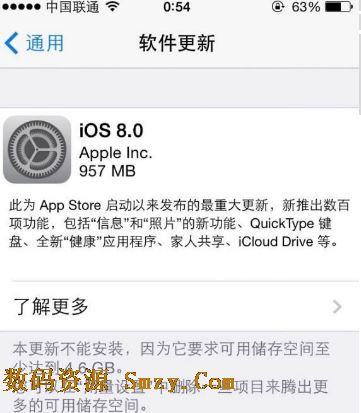
1、OTA升级,即直接在手机上升级!特点是傻瓜式操作,数据软件不会丢。至于缺点对于每个人都不太一样,尤其是软件闪退与电池电量,差别尤其大!因为很多软件可能还不兼容iOS8.所以强制升级,自然会造成一些闪退,自然也会影响到电池用量,再加上用户的使用习惯等因素,因此贴吧那么多吧友电池电量千差万别就不难理解了。
建议以打电话、发短信为主,轻软件用户选择这也的方式升级。
2、iTunes升级:此种升级有两种方法,一是直接连iTunes点检查更新,即可自动完成下载升级,理论上和OTA升级并无太大区别。另一种就是先把iOS8正式版固件下载好,然后摁shift+检查更新,选择下载的固件更新。个人认为iTunes升级和OTA升级并无太大区别,也许就差在对手机可用存储空间的要求上了。
建议手机存储空间不够OTA升级要求的可以选择此方法,效果其实和OTA升级是一样的。
3、iTunes恢复:此种也是两种方法,一是直接点恢复,iTunes会联网下载最新的iOS8系统并自动更新至全新未激活状态。而是下载好固件包,摁shift+恢复,选择下载好的固件包恢复至出厂未激活状态。当然也可进入DFU恢复模式,刷固件,是一样的。这个就与以上两种方法差别非常大了!
建议:条件允许的话建议此种方法,最干净的系统,当然也是最优最快的。缺点就是软件需要重新下载、数据文稿也会丢,不过通讯录貌似不会丢的,用apple ID激活手机时,通讯录会自动回来。其他的就不行了。
关于从iOS8降级到iOS7:目前苹果服务器还未关闭iOS7的验证,可以随时降级到iOS7.验证查询:http://www.icj.me/ios/all#iPhone61
降级的话必须借助于电脑,必须下载好iOS7最新版的固件。然后连接iTunes 摁键盘上的shift键用鼠标点iTunes上的恢复,选择下载好的iOS7固件即可降级到iOS7.但是只要是恢复模式,都是会丢数据的,都是恢复到出厂未激活的状态的!只要苹果官方不关闭iOS7的验证,此方法一直可行!
问题:降级最头疼的问题应该就是数据、软件的问题了。基本上都是需要重新下载的。当然如果你有早起的iOS7电脑备份或iCloud备份的话也是可以恢复到备份的。切记iOS8的备份和iOS7的备份是不通用的,要降级的一定要注意了!如果对数据要求不是那么严格的话,完全可以软件重新下载,通讯录、照片流是不收版本限制的。当然不放心的话也可以利用第三方的备份通讯录的助手。
iOS设备系统验证查询:
目前只有iOS8 和iOS7.1.2可以通过服务器验证,也就是苹果设备刷系统仅有这两种选择了。iOS7.1.2验证随时会关闭,要降级的抓紧了!
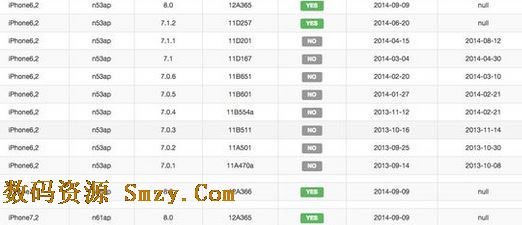
http://api.ineal.me/tss/status
从图中可以看出,新出的iPhone 6 已经不支持iOS7系统刷机了!
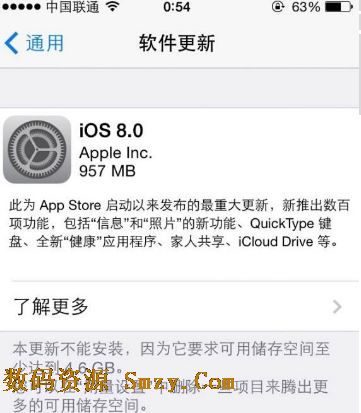
另一个查询验证的地址:
http://www.icj.me/ios/all
1.手动进入DFU模式:开机状态,用数据线跟电脑连接好iTunes。先按住关机键2秒,然后,同时按住关机键和Home键8-10秒;最后,只按住Home键15秒。
2.检查否正确进入DFU模式:在DFU模式下,手机是黑屏的。如果没有成功,请重新进行第一步。
3.进入DFU状态后,iTunes检验到处于一个恢复状态的iPhone,你可以看见有一个恢复的按钮,此时你按住键盘的shift键,然后鼠标左键点击“恢复”.此时出现一个窗口,找到固件的路径后,然后双击你下载好的的固件,最后iTunes会自动恢复的。切记,过程中千万别拔数据线,别动你的iphone,只要静静等候即可。
4.iTunes恢复完成后会弹出一个窗口,大致内容是“你的iPhone已经恢复完成,本窗口会在10秒后自动关闭”.关闭这个窗口,然后拔开数据线,不要用电脑激活iPhone,在手机端激活系统会纯净些。
更多最新固件就在ios8下载专题。
加载全部内容